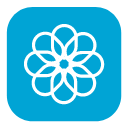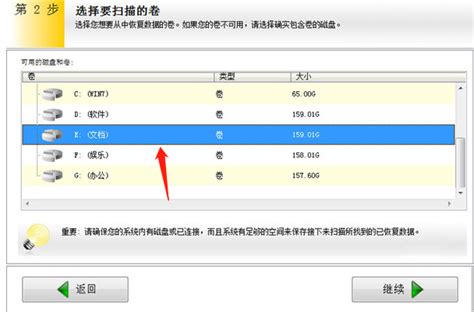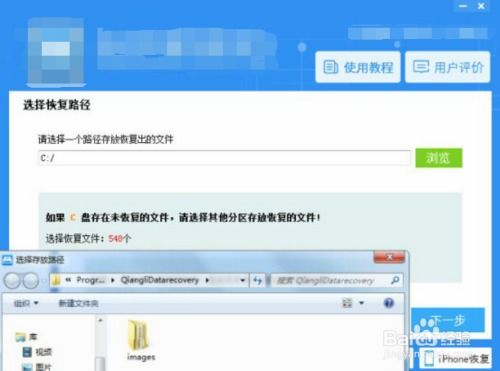如何有效恢复已删除的文件
在数字时代,数据的重要性不言而喻。无论是工作中的重要文档,还是生活中的珍贵照片,一旦误删或丢失,都可能带来不小的麻烦。因此,了解如何恢复删除的文件,成为了许多人必备的技能。本文将详细介绍几种常见的文件恢复方法,帮助你在遇到文件丢失时,能够迅速有效地找回它们。
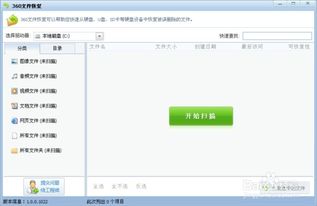
首先,我们需要明确的是,文件被删除后,并不意味着它们立即从硬盘上消失了。实际上,操作系统在删除文件时,只是将文件所占用的磁盘空间标记为可用,而文件的数据本身仍然保留在硬盘上。直到有新的数据写入这些被标记为可用的空间,原有的数据才会被覆盖。因此,在文件被删除后,尽快采取行动进行恢复,是提高恢复成功率的关键。
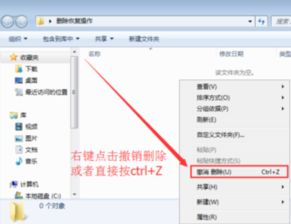
一、使用回收站恢复
对于大多数操作系统来说,回收站(或废纸篓)是恢复删除文件的最简单方法。当你删除一个文件时,它通常会被移动到回收站中,而不是立即从硬盘上删除。此时,你只需打开回收站,找到被删除的文件,然后右键点击选择“还原”或“恢复”,文件就会被恢复到原来的位置。
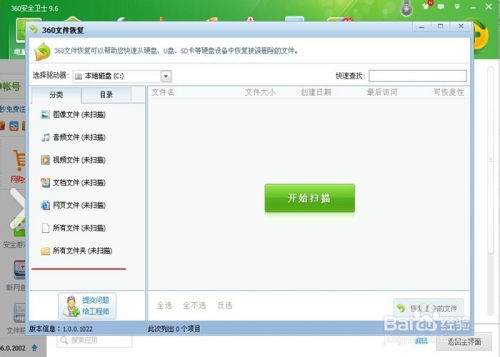
需要注意的是,如果你在删除文件后清空了回收站,或者使用了“Shift+Delete”等快捷键直接删除文件,那么这种方法就不再适用。此时,你需要尝试其他恢复方法。
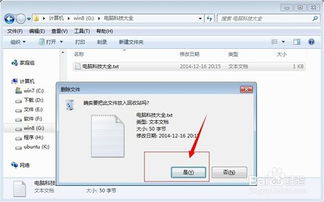
二、使用文件恢复软件
当回收站无法提供帮助时,文件恢复软件就成了你的救星。这些软件能够扫描你的硬盘,查找被删除但尚未被覆盖的文件数据,并将它们恢复出来。
在选择文件恢复软件时,你需要注意以下几点:
1. 软件的口碑和评价:选择那些经过广大用户验证、口碑良好的软件。
2. 软件的功能:确保软件支持你想要恢复的文件类型,以及你正在使用的操作系统。
3. 软件的易用性:对于非专业人士来说,一个简单易用的界面会大大提高恢复效率。
使用文件恢复软件的一般步骤如下:
1. 下载并安装软件:从官方网站或可靠的下载平台下载软件,并按照提示进行安装。
2. 选择扫描位置:打开软件后,选择你想要扫描的硬盘分区或文件夹。
3. 开始扫描:点击“扫描”按钮,软件将开始扫描指定位置的文件。这个过程可能需要一些时间,具体取决于你的硬盘大小和扫描速度。
4. 预览并恢复文件:扫描完成后,软件会列出所有找到的文件。你可以通过文件名、文件类型、文件大小等信息来筛选和预览你想要恢复的文件。找到目标文件后,选择它们并点击“恢复”按钮。此时,你需要选择一个与扫描位置不同的位置来保存恢复的文件,以避免数据覆盖。
三、从备份中恢复
如果你养成了定期备份数据的习惯,那么即使文件被删除了,你也可以轻松地从备份中恢复它们。备份可以存储在外部硬盘、U盘、云存储等位置。
从备份中恢复文件的步骤如下:
1. 找到备份位置:首先,你需要知道你的备份存储在哪里。
2. 打开备份:根据备份的类型(如文件夹、压缩包、镜像文件等),使用相应的工具打开备份。
3. 查找并恢复文件:在备份中查找你想要恢复的文件,并将其复制到你的电脑或其他存储设备中。
四、使用系统自带的恢复功能
一些操作系统自带了数据恢复功能,如Windows的“文件历史记录”和macOS的“时间机器”。这些功能能够定期自动备份你的文件,并在你需要时帮助你恢复它们。
以Windows的“文件历史记录”为例,使用它的步骤如下:
1. 打开“文件历史记录”:在Windows中,你可以通过“设置”->“更新与安全”->“备份”->“文件历史记录”来打开这个功能。
2. 配置备份:如果你还没有配置备份,你需要选择一个外部硬盘或网络位置来存储备份,并设置备份的频率和要备份的文件夹。
3. 恢复文件:在“文件历史记录”界面中,你可以找到并恢复之前备份的文件。你可以通过时间线来查找特定时间点的备份,并预览和恢复你想要的文件。
五、注意事项
在恢复删除的文件时,你需要注意以下几点:
1. 避免数据覆盖:在恢复文件之前,尽量避免在删除文件所在的分区上写入新数据。这样可以减少数据被覆盖的风险。
2. 选择可靠的恢复工具:不要随意下载和使用未知来源的文件恢复软件。这些软件可能会携带恶意软件或病毒,进一步损害你的数据。
3. 定期备份数据:最好的数据恢复方法是预防数据丢失。因此,建议你定期备份重要数据到外部硬盘、云存储等位置。
4. 寻求专业帮助:如果你尝试了上述方法仍然无法恢复文件,或者你对数据恢复不太了解,那么寻求专业的数据恢复服务可能是一个更好的选择
- 上一篇: 揭秘假设检验:一步步带你领略科学验证的奥秘
- 下一篇: 原神天云峠地下如何完成全程解密攻略?
-
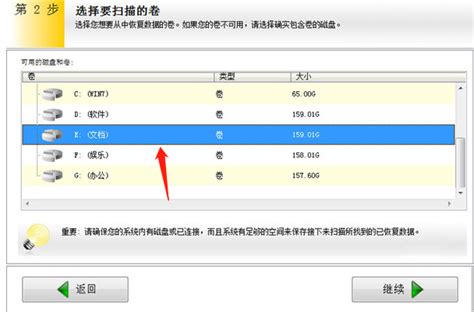 如何有效恢复电脑中已删除的文件资讯攻略11-10
如何有效恢复电脑中已删除的文件资讯攻略11-10 -
 电脑回收站清空后如何恢复已删除文件?资讯攻略11-19
电脑回收站清空后如何恢复已删除文件?资讯攻略11-19 -
 轻松找回!电脑回收站已删除文件的恢复秘籍资讯攻略11-13
轻松找回!电脑回收站已删除文件的恢复秘籍资讯攻略11-13 -
 如何轻松找回回收站已删除的文件资讯攻略11-05
如何轻松找回回收站已删除的文件资讯攻略11-05 -
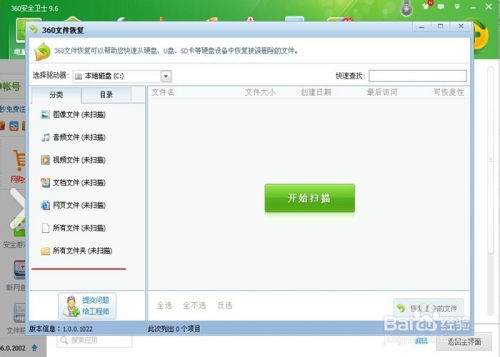 轻松掌握:如何高效恢复已删除的文件资讯攻略11-25
轻松掌握:如何高效恢复已删除的文件资讯攻略11-25 -
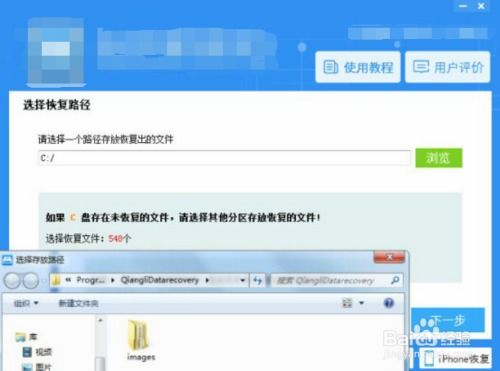 如何恢复电脑回收站已清空的数据资讯攻略10-27
如何恢复电脑回收站已清空的数据资讯攻略10-27